Während es unzählige Apps für Videoanrufe gibt, ist FaceTime direkt in Ihr Apple-Gerät integriert. Es funktioniert gleichermaßen gut mit Einzel- und Gruppenvideoanrufen. So können Sie jederzeit und überall mit Ihren Freunden abhängen.
Und Sie müssen nicht einmal nach Ihrem iPhone greifen, da Sie FaceTime-Anrufe auf Ihrem Mac tätigen oder entgegennehmen können. Der einzige Nachteil ist, dass Familienmitglieder, Freunde oder Kollegen, mit denen Sie chatten möchten, auch Apple-Benutzer sein sollten. Wenn das keine so große Sache für Sie ist, sehen wir uns im Detail an, wie Sie jemanden über FaceTime mit dem Mac anrufen können.
NotizDie Gruppen-Facetime-Funktion ist nur unter macOS Mojave 10.14.3 oder höher verfügbar.
Wie man einen FaceTime-Anruf auf dem Mac tätigt
Um FaceTime auf Ihrem Mac zu verwenden, öffnen Sie die App und melden Sie sich mit Ihrer Apple-ID an, falls Sie dies noch nicht getan haben. Fertig? Mal sehen, wie man FaceTime auf dem Mac anruft:
- Geben Sie die E-Mail-Adresse oder Telefonnummer der Person, die Sie anrufen möchten, in das Suchfeld ein. Wenn sich die Person bereits in Ihren Kontakten befindet, finden Sie sie anhand des Namens.
- Klick
 Video für einen Videoanruf bzw
Video für einen Videoanruf bzw  Audio für einen Audioanruf.
Audio für einen Audioanruf.
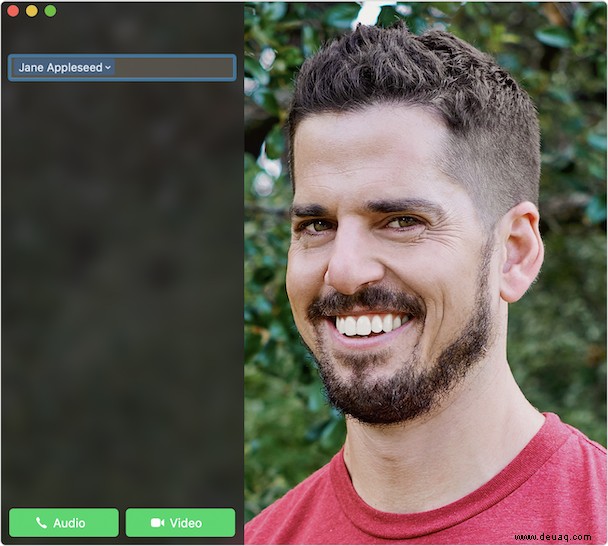
Tipp
Um Facetime mit Siri anzurufen, klicken Sie auf das Siri-Symbol
das Siri-Symbol in der Menüleiste, im Dock oder in der Touch Bar. Fragen Sie dann so etwas wie „FaceTime Kristin“ oder „FaceTime Video Alex.“
Wie man Group FaceTime auf dem Mac macht
An einem Gruppen-FaceTime-Anruf können bis zu 32 Teilnehmer gleichzeitig teilnehmen, Sie eingeschlossen. Jeder Anrufer erscheint in einem kleinen Kästchen oder einer Kachel auf dem Bildschirm. Es bewegt sich nach vorne und wird größer, wenn eine Person spricht.
Je nach Mac-Modell zeigt FaceTime bis zu vier oder neun Kacheln gleichzeitig an, die die aktivsten Sprecher anzeigen. Kacheln, die nicht auf den Bildschirm passen, werden unten in einer Reihe angeordnet. Um ein Gruppenmitglied zu finden, möchten Sie vorne und in der Mitte sehen, durch die Reihe scrollen und auf eine bevorzugte Kachel klicken.
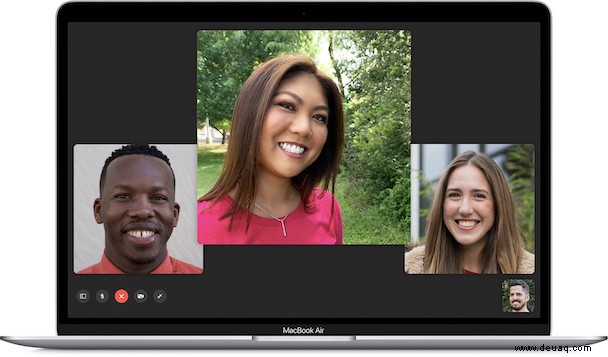
Das Erstellen eines Gruppen-FaceTime-Anrufs auf dem Mac ist ganz einfach:
- Starten Sie FaceTime und suchen Sie anhand ihrer E-Mail-Adresse, Telefonnummer oder ihres Namens nach den Personen, die Sie anrufen möchten. Wiederholen Sie diesen Schritt, bis alle Teilnehmer ausgewählt sind.
- Wenn Sie fertig sind, klicken Sie entweder auf die Schaltfläche Audio oder Video, um den Anruf zu starten. Das ist alles!
Als Mac-Benutzer können Sie auch einen Gruppen-FaceTime-Anruf über Nachrichten tätigen. Gehen Sie zur Nachrichten-App, suchen Sie die gewünschte Gruppenunterhaltung und klicken Sie auf Details. Drücken Sie dann Audio oder Video, um mit dem Anrufen zu beginnen.
So fügst du Personen zu einem Gruppen-FaceTime-Anruf hinzu
Sie können während der Gruppen-FaceTime weitere Personen zu dem Anruf einladen, auch wenn Sie ihn nicht initiiert haben. Befolgen Sie diese Schritte:
- Klicken Sie auf die Seitenleisten-Schaltfläche
 während des Anrufs.
während des Anrufs. - Wählen Sie Person hinzufügen
 .
. - Geben Sie ihren Namen, ihre E-Mail-Adresse oder Telefonnummer ein.
- Klicken Sie auf Hinzufügen.
Um eine akustische Erinnerung an jemanden zu senden, der dem Chat noch nicht beigetreten ist, klicken Sie auf die Seitenleisten-Schaltfläche und dann neben dem Namen des Kontakts auf Klingeln.
So treten Sie der Gruppe FaceTime auf dem Mac bei
Wenn dich jemand zum Gruppen-Facetime-Anruf einlädt, siehst du oben rechts eine Benachrichtigung. Klicken Sie auf Beitreten, um an einer Unterhaltung teilzunehmen.

Sie können auch einen Gruppen-FaceTime-Anruf über Nachrichten annehmen. Öffnen Sie einfach die App und klicken Sie im Gruppenchat auf Beitreten.
FaceTime-Anruf auf Mac fehlgeschlagen:Was zu tun ist
Es gibt verschiedene Gründe, warum FaceTime auf Ihrem Mac nicht richtig läuft. Die häufigsten sind Probleme mit der Internetverbindung, dem Mikrofon oder der Kamera. In den meisten Fällen können Sie sie beheben, indem Sie Ihren Mac neu starten oder die Einstellungen überprüfen.
Aber wenn Ihr FaceTime dazu neigt, einzufrieren oder abzustürzen, haben Sie wahrscheinlich Probleme nicht mit der einzelnen App, sondern mit dem gesamten System. Dies kann aufgrund von Speichermangel oder starker CPU-Auslastung passieren. In diesem Sinne benötigt Ihr Mac eine allgemeine Systemoptimierung, die nicht einfach durchzuführen ist, es sei denn, Sie haben spezielle Tools zur Hand.
Um diese eher technischen Probleme zu umgehen, empfehle ich die Verwendung von CleanMyMac X. Dieses ultimative Reinigungstool für macOS kann Ihnen dabei helfen, Systemmüll zu beseitigen und Ihren Mac zu beschleunigen.
Wenn FaceTime oder eine andere App auf deinem Mac Probleme macht, kannst du Folgendes tun:
- Laden Sie CleanMyMac X herunter und starten Sie es – holen Sie sich hier Ihre kostenlose Kopie.
- Gehen Sie zum Wartungsmodul.
- Arbeitsspeicher freigeben und Wartungsskripts ausführen.
- Klicken Sie auf Ausführen, damit die App Wartungsaufgaben durchführt.
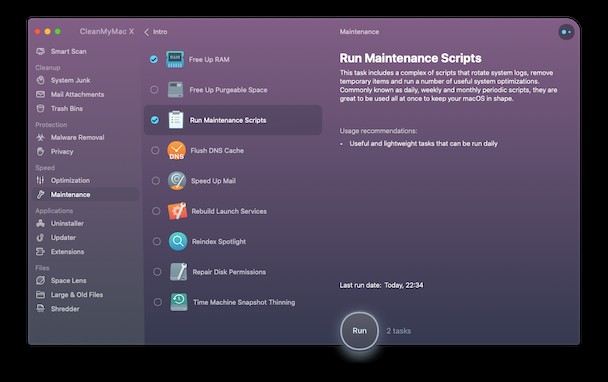
Sie können auch Startagenten und Anmeldeobjekte mit dem Optimierungsmodul verwalten, um die Speichernutzung zu verringern. Nach einer so aufwändigen Systemanalyse wird Ihr Mac sicherlich schneller und flüssiger laufen.
Group FaceTime ist eine perfekte Möglichkeit, mit deinen Freunden in Kontakt zu bleiben, solange sie auch Apple-Benutzer sind. Ich hoffe, dieser Artikel war hilfreich und hat Ihnen geholfen, Ihren ersten Gruppen-FaceTime-Anruf einzurichten.